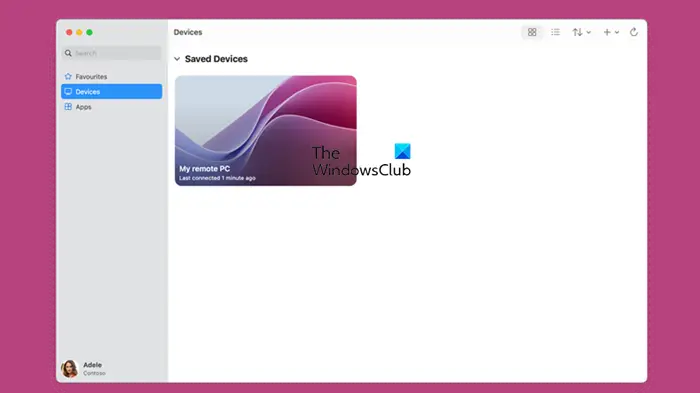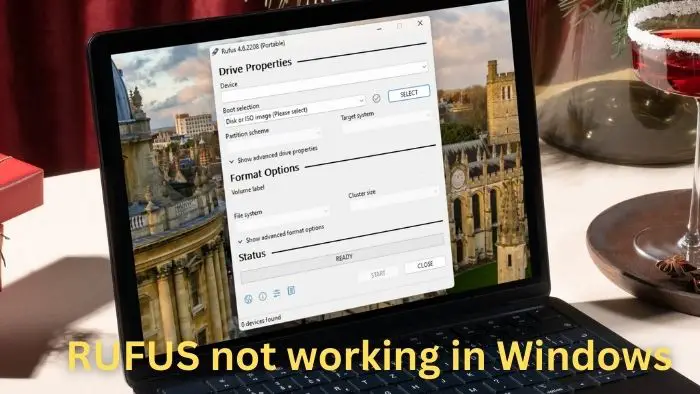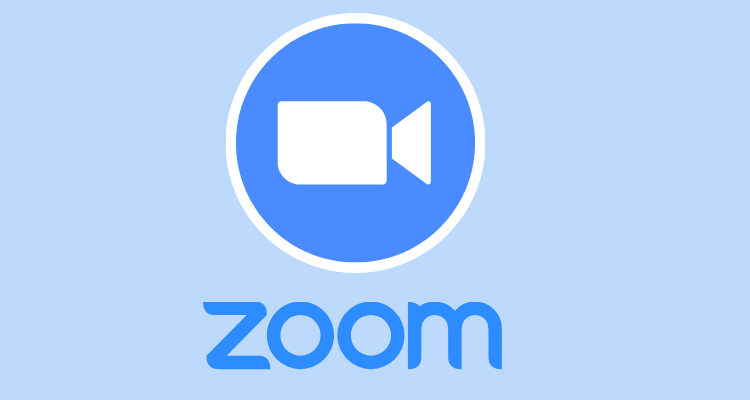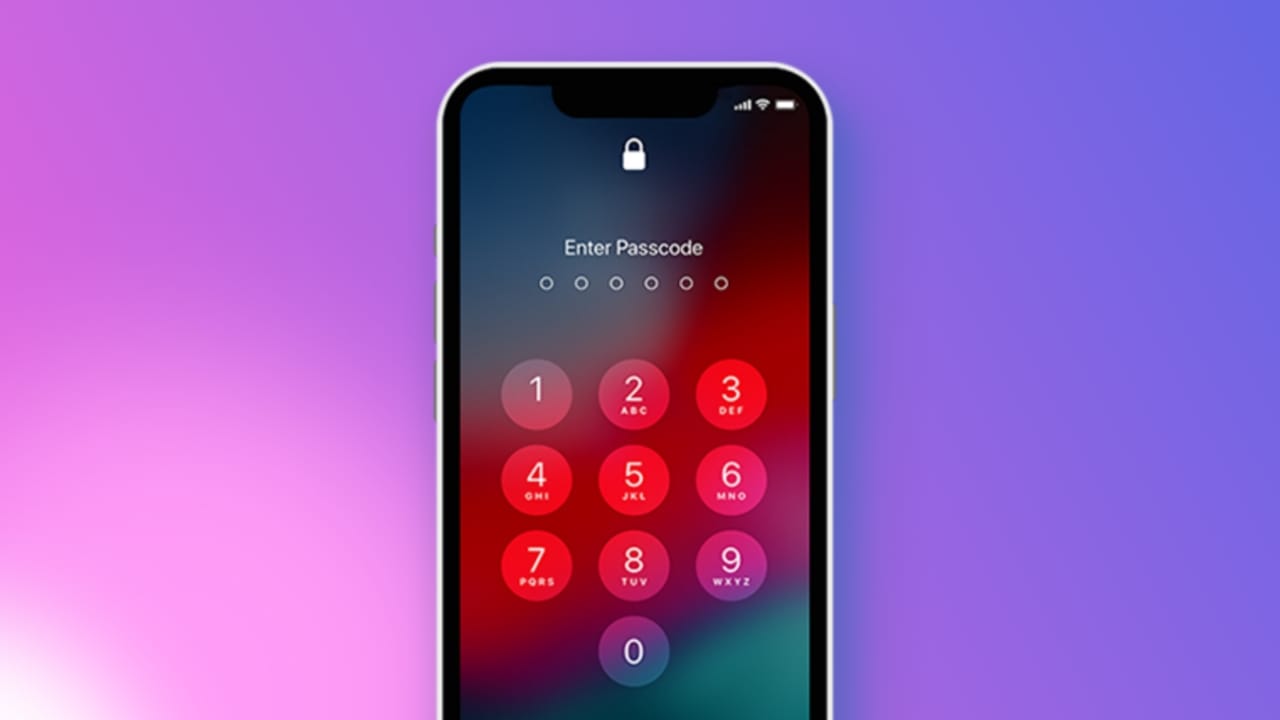När min dator startar ska Steam-klienten starta automatiskt och leta efter uppdateringar. Men nyligen lanserades den inte. När jag gick igenom loggarna i Event Viewer, snubblade jag över en post som sa detSteam Client Service-tjänsten kunde inte startas.Precis under det felet hittade vi en annan händelse –En timeout nåddes (30 000 millisekunder) i väntan på att Steam Client Service-tjänsten skulle ansluta.
I det här inlägget kommer vi att prata om det här problemet och se hur du kan lösa det.
Steam Client Service-tjänsten kunde inte starta på grund av följande fel:
Tjänsten svarade inte på start- eller kontrollbegäran i tid.Källa: Service Control Manager
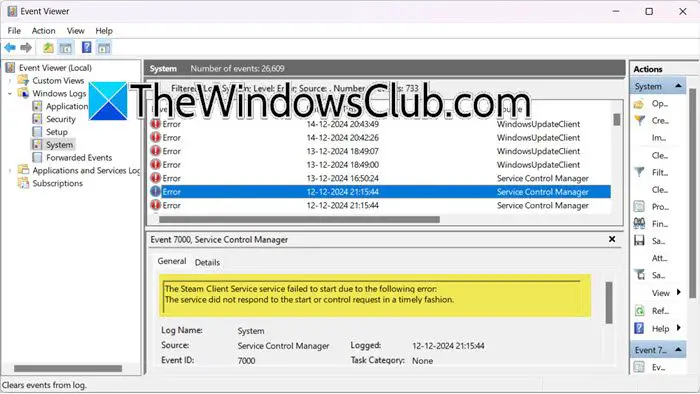
Fix Steam Client Service-tjänsten kunde inte startas
Om Steam Client Service-tjänsten inte kunde starta, följ lösningarna som nämns nedan.
- Testa att starta Steam manuellt
- Kontrollera om Steam-klienttjänsten körs
- Reparera Steam-klient
- Öka Service Timeout
- Felsök i Clean Boot
Låt oss prata om dem i detalj.
Åtgärda Steam-tjänstfel i Windows 11
1] Försök att starta Steam manuellt
Problemet som vi har här är att Steam, när den startar automatiskt, misslyckas med att kommunicera med sin tjänst. Detta kan inte vara något annat än ett fel som kan lösas genom att bara öppna appen manuellt en gång. Så sök upp Steam och öppna den. Om den söker efter en uppdatering, vänta tills den är klar och se om Steam öppnas. Om Steam öppnas manuellt, starta om datorn och se om den automatiska uppstarten fungerar. Om problemet är löst, grattis, men om inte, har vi två scenarier, Steam öppnas inte alls eller Steam öppnas inte automatiskt, hur som helst, gå vidare till nästa lösning.
2] Kontrollera om Steam Client Service körs
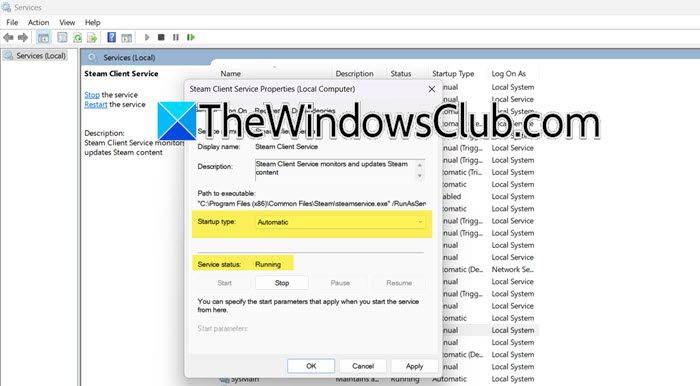
Som nämnts tidigare bör Steam-klientappen starta i samma ögonblick som systemet startar upp och leta efter uppdateringar. För det bör Steam-tjänsten alltid vara i driftläge, eftersom appen försöker nå ut till den för att utföra sina uppgifter. Om det misslyckas med att göra det kommer Steam inte att öppnas automatiskt och du kommer att få felet i fråga. För att lösa detta, låt oss kontrollera statusen för Steam-klienttjänsten.
- Öppna Kör (Win + R), skriv"services.msc",och klicka på Ok för att öppna applikationen Tjänster.
- Leta nu efterSteam kundtjänst,högerklicka på tjänsten och väljEgenskaper.
- Du måste kontrollera om tjänsten körs och vad starttypen är. Om tjänsten stoppas, klicka påSiktoch se till attStarttypär inställd på Automatisk.
- Klicka påApple > Okej.
Förhoppningsvis kommer detta att göra jobbet åt dig.
3] Reparera Steam-klienten
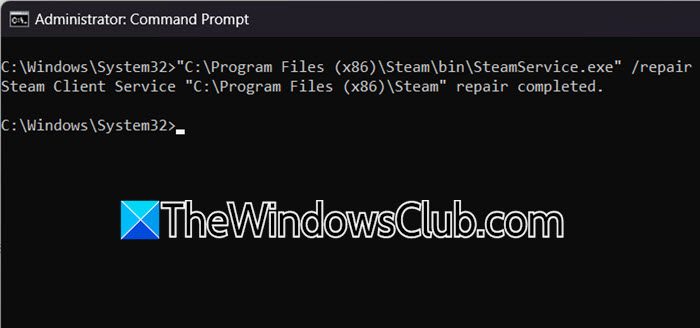
Om själva Steam-klienten inte startar vid uppstart eller när du försöker öppna den manuellt, är det stor sannolikhet att programmet har skadats. Men vi kan använda ett kommando för att reparera det. För att göra det, öppna först Aktivitetshanteraren och kontrollera om någon process relaterad till Steam körs, och om så är fallet, avsluta den. När du är klar öppnar duKommandotolkensom administratör genom att söka i Start-menyn. Kör nu följande kommando.
“C:\Program Files (x86)\Steam\bin\SteamService.exe” /repairTänk på detC:\Program Files (x86)\Steam\bin\SteamService.exe är standardplatsen om du har installerat den på en anpassad plats, byt ut platsen.
När du är klar, kontrollera om problemet är löst.
4] Öka Service Timeout
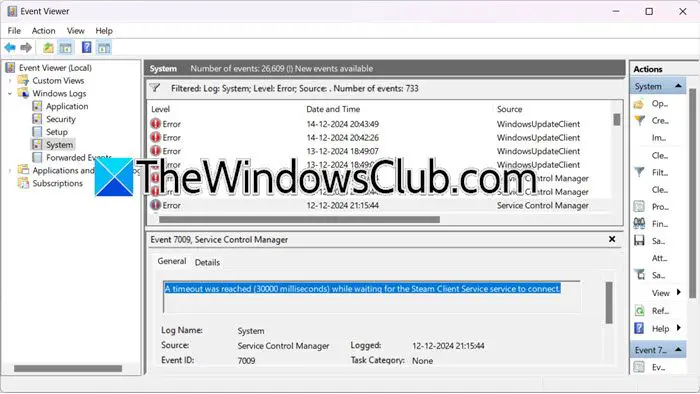
Som nämnts tidigare, i Event Viewer, hittade vi följande felmeddelande.
En timeout nåddes (30 000 millisekunder) i väntan på att Steam Client Service-tjänsten skulle ansluta.
Detta innebär att Steam-klienttjänsten tar mer än 30 sekunder att starta eller svara, vilket kan ha orsakat felet vi står inför. Därför, förutom att utföra de felsökningsmetoder som nämnts tidigare, måste vi öka tjänstens timeout genom att redigera registret. Innan det, fortsätt och.
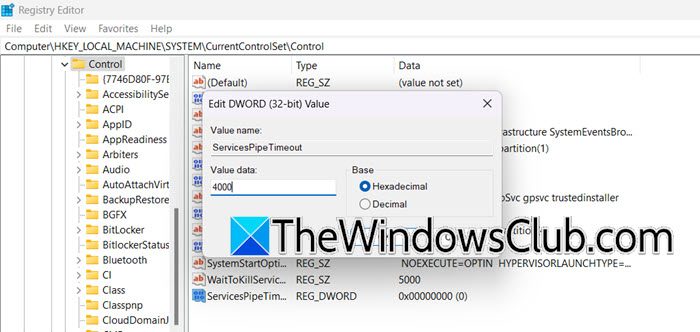
När du är klar öppnar du Registereditorn och går till följande plats.
HKEY_LOCAL_MACHINE\SYSTEM\CurrentControlSet\Control
Högerklicka på det tomma området och klicka påNytt > DWORD (32-bitars) värde.Nu, ställ inVärdedatatill 4000, vilket är 4000 millisekunder.
Slutligen, spara och starta om systemet.
Förhoppningsvis kommer detta att göra jobbet åt dig.
5] Felsökning i Clean Boot
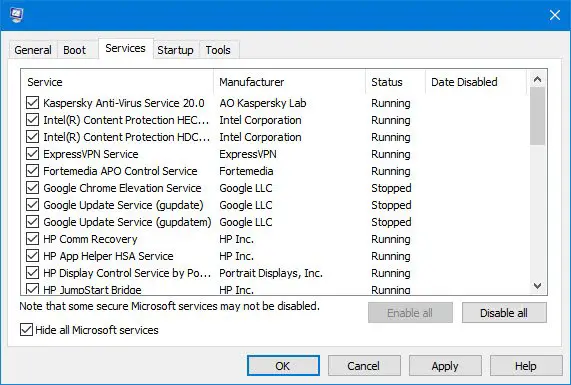
Om ingenting fungerar måste vi kontrollera om det finns en tredjepartstjänst som orsakar det här problemet. I Windows har vidär vi behöver att du inaktiverar alla tredjepartstjänster utom de som är relaterade till Steam, och sedan kontrollera om Steam öppnas. Om det gör det, aktivera processer manuellt för att snubbla på den skyldige och antingen inaktivera eller ta bort den.
Förhoppningsvis kan du lösa problemet med de lösningar som nämns i det här inlägget.
Läsa:.
Hur fixar jag att Steam-klienten inte körs?
Om Steam-klienten inte körs bör vi först reparera Steam. För att göra det, öppna kommandotolken och kör sedan kommandot -"C:\Program Files (x86)\Steam\bin\SteamService.exe" /reparera. Om problemet kvarstår, kontrollera och se till att Steam Client Service körs på din dator. Du kan kolla in de lösningar som nämnts tidigare för att veta mer. Gå också igenom vår guide om
Hur startar jag Steam-klienttjänst?
För att starta Steam-klienttjänsten, öppna appen Services, leta efterSteam kundtjänst,högerklicka på den och välj Starta. Du bör också ställa in starttypen till Automatisk. För det, högerklicka på Steam Client Service och välj Egenskaper. Ändra sedan starttyp.
Läs också: .